Google Translate
BU HİZMETTE GOOGLE TARAFINDAN GERÇEKLEŞTİRİLEN ÇEVİRİLER BULUNABİLİR. GOOGLE, ÇEVİRİLERLE İLGİLİ DOĞRULUK VE GÜVENİLİRLİK GARANTİLERİ DAHİL OLMAK ÜZERE AÇIK VEYA ZIMNİ TÜM GARANTİLERİ VE TÜM TİCARİ ELVERİŞLİLİK, BELİRLİ BİR AMACA UYGUNLUK VE HAK İHLALİNDE BULUNULMAMASI ZIMNİ GARANTİLERİNİ REDDEDER.
Nikon Corporation (aşağıda “Nikon” olarak anılmaktadır) başvuru kaynakları, Google Translate tarafından işletilen çeviri yazılımı kullanılarak size kolaylık sağlamak üzere çevrilmiştir. Doğru bir çeviri sağlamak için makul seviyede çaba gösterilmiştir ancak hiçbir otomatik çeviri mükemmel değildir ya da insan çevirmenlerin yerini almak üzere tasarlanmamıştır. Çeviriler, Nikon’un başvuru kaynaklarının kullanıcılarına bir hizmet olarak sağlanmaktadır ve “olduğu gibi” sağlanır. İngilizceden herhangi bir dile yapılan tüm çevirilerin doğruluğu, güvenilirliği veya doğruluğu konusunda açık veya zımni hiçbir garanti verilmez. Bazı içerikler (resimler, videolar, Flash vb. gibi), çeviri yazılımının sınırlamaları nedeniyle doğru çevrilmemiş olabilir.
Resmi metin, başvuru kaynaklarının İngilizce versiyonudur. Çeviride oluşturulan hiçbir tutarsızlık veya farklılık bağlayıcı değildir ve mevzuata uyum veya yargı hükümleri açısından hukuki bir etkisi yoktur. Çevrilen başvuru kaynaklarında bulunan bilgilerin doğruluğu ile ilgili herhangi bir sorunuz varsa, kaynakların resmi versiyonu olan İngilizce versiyonuna başvurun.
Akıllı Cihaza Bağlan
G düğmesi U F ağ menüsü
Bluetooth veya Wi-Fi aracılığıyla akıllı telefonlara veya tabletlere (akıllı cihazlar) bağlanın.
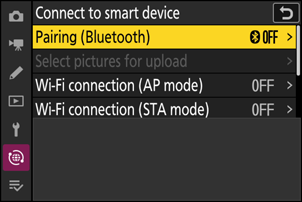
Eşleştirme ( Bluetooth )
Bluetooth kullanarak akıllı cihazlarla eşleştirin veya bu cihazlara bağlanın.
| Seçenek | Tanım |
|---|---|
| [ Eşleştirmeyi başlat ] | Fotoğraf makinesini bir akıllı cihazla eşleştirin ( 0 Bluetooth aracılığıyla bağlanma (Eşleştirme) ). |
| [ Eşleşmiş cihazlar ] | Eşleştirilmiş akıllı cihazları listeleyin. Bağlanmak için listeden bir cihaz seçin. |
| [ Bluetooth bağlantısı ] | Bluetooth etkinleştirmek için [ AÇIK ] seçeneğini seçin. |
Yüklemek için Resimleri Seçin
Akıllı cihaza yüklemek için resimleri seçin. Ayrıca fotoğrafları çekildikçe yüklemeyi de seçebilirsiniz.
| Seçenek | Tanım |
|---|---|
| [ Yükleme için otomatik seç ] | Fotoğrafları çekildikçe yüklemek için [ AÇIK ] seçeneğini seçin. |
| [ Yükleme için manuel olarak seçin ] | Seçilen resimleri yükle. Seçilen resimlerde aktarım işareti görünür. |
| [ Hiçbirini seçme ] | Aktarım için seçili durumdaki tüm resimlerin yüklenmesini iptal edin. |
Wi-Fi Bağlantısı (AP Modu)
Wi-Fi erişim noktası modunda akıllı cihazlara doğrudan bağlanın.
Wi-Fi Bağlantısı Kurun
Wi-Fi erişim noktası modunda akıllı cihaza Wi-Fi bağlantısı başlatın.
- Kamera SSID'si ve şifresi görüntülenecektir. Bağlanmak için akıllı cihazda fotoğraf makinesi SSID'sini seçin ve şifreyi girin ( 0 Akıllı Cihaza Doğrudan Kablosuz Bağlantı ( Wi-Fi Erişim Noktası Modu) ).
- Bağlantı kurulduğunda bu seçenek [ Wi‑Fi bağlantısını kapat ] olarak değişecektir.
- Bağlantıyı sonlandırmak için [ Wi-Fi bağlantısını kapat ] seçeneğini kullanın.
Wi-Fi Bağlantı Ayarları
Aşağıdaki Wi-Fi ayarlarına erişin:
| Seçenek | Tanım |
|---|---|
| [ SSID ] | Kamera SSID'sini seçin. |
| [ Kimlik doğrulama/şifreleme ] | [ AÇ ], [ WPA2-PSK ], [ WPA3-SAE ] veya [ WPA2-PSK / WPA3-SAE ] seçeneğini seçin. |
| [ Şifre ] | Kamera şifresini seçin. |
| [ Kanal ] | Bir kanal seçin.
|
| [ Şuanki ayarlar ] | Geçerli Wi-Fi ayarlarını görüntüleyin. |
| [ Bağlantı ayarlarını sıfırla ] | Wi-Fi ayarlarını varsayılan değerlere sıfırlamak için [ Evet ] seçeneğini seçin. |
Wi-Fi Bağlantısı (STA Modu)
Kamera ağ profilleri ekleyin. Bu öğe aynı zamanda mevcut ağ profilleri arasından seçim yapmak için de kullanılabilir.
Profil oluştur
Yeni ağ profilleri oluşturun ( 0 Mevcut Bir Ağa Bağlanma ( Wi-Fi İstasyonu Modu ).
- Birden fazla profil zaten mevcutsa, bir profil seçmek ve seçilen ağa bağlanmak için J tuşuna basabilirsiniz.
- Mevcut bir profili düzenlemek için onu vurgulayın ve 2 tuşuna basın.
| Seçenek | Tanım |
|---|---|
| [ Genel ] |
|
| [ TCP/IP ] | TCP/IP ayarlarını yapın. Bir IP adresi gereklidir.
|
Mevcut Bağlantıyı Sonlandır
Geçerli ağla bağlantıyı sonlandırın.
Kapalıyken Yükle
[ ON ] seçilirse, fotoğrafların kablosuz bağlantılar aracılığıyla akıllı cihazlara yüklenmesi, fotoğraf makinesi kapalıyken bile devam edecektir.
Konum Verileri (Akıllı Cihaz)
Akıllı cihazdan indirilen enlem, boylam, rakım ve UTC (Evrensel Koordineli Zaman) verilerini görüntüleyin.
- Akıllı cihazlardan konum verilerinin indirilmesine ilişkin bilgi için SnapBridge uygulamasının çevrimiçi yardımına bakın.
- Kullanılan cihaz işletim sisteminin ve/veya SnapBridge uygulamasının sürümüne bağlı olarak fotoğraf makinesinin akıllı cihazlardan konum verilerini indiremeyebileceğini veya görüntüleyemeyebileceğini unutmayın.

